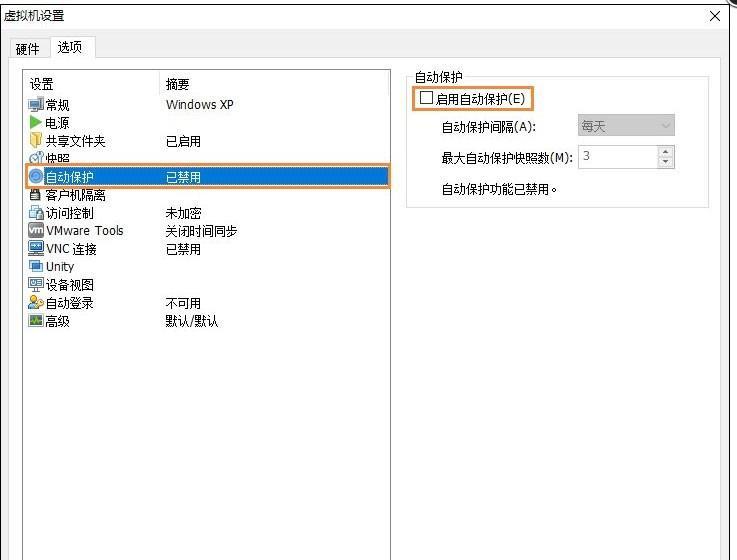vmware是一款主流的虚拟机软件,它可以模拟出多台虚拟的电脑,就像真正的计算机一样工作。但是有用户打开vmware虚拟机后发现该程序会占用大量的内存资源,已经严重影响到系统的运
vmware是一款主流的虚拟机软件,它可以模拟出多台虚拟的电脑,就像真正的计算机一样工作。但是有用户打开vmware虚拟机后发现该程序会占用大量的内存资源,已经严重影响到系统的运行速度了,有什么办法可以解决这个问题呢?下面就来看看vmware虚拟机严重占用空间的优化方法吧。
VMware虚拟机占用资源怎么优化?
1、首先我们打开VMware虚拟机主界面。
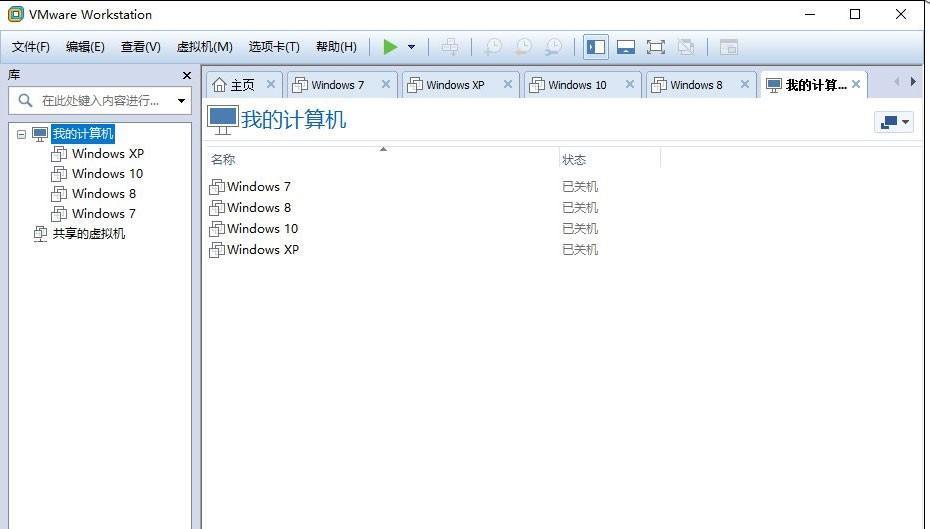
2、右键我们需要优化的系统,如果有多个系统,这需要重复操作。
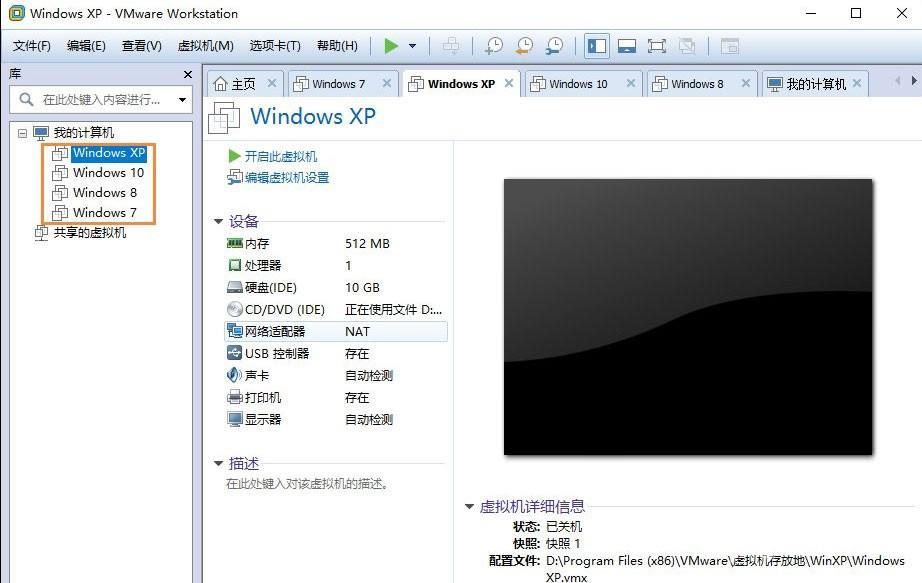
3、右键之后鼠标移动到快照→快照管理器。
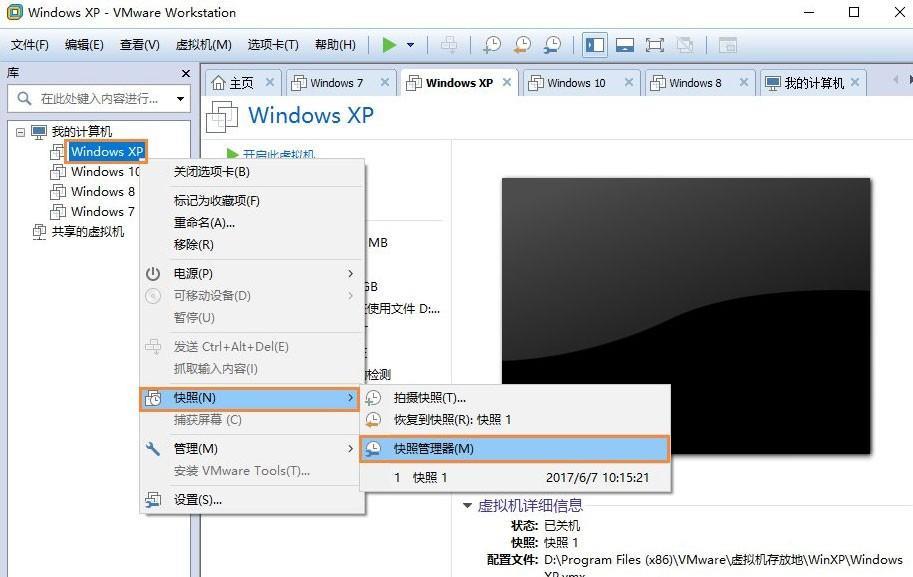
4、勾选左下角的显示自动保护的快照,之后点击界面中的快照1(时钟图标的快照),再点击右下角的删除。
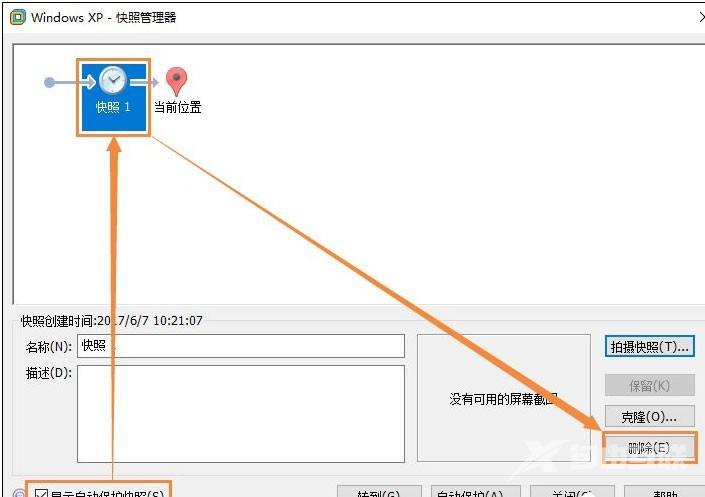
5、提示是否删除快照,我们选择是或者确定。
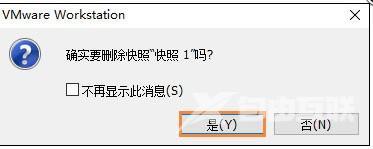
6、当前无快照的情况下。
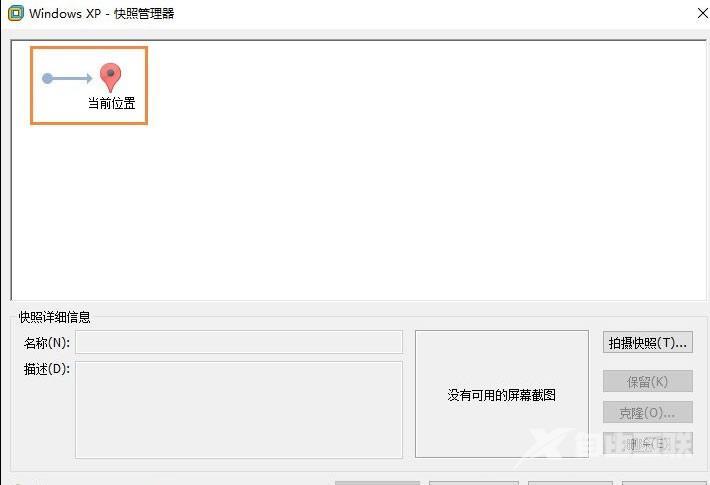
7、在此界面中点击自动保护。
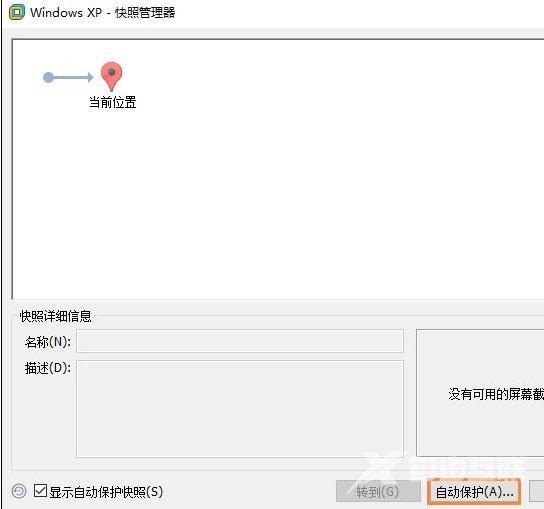
8、在虚拟机设置界面中,去掉启用自动保护前面的勾选,确定即可。